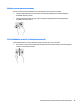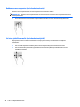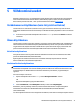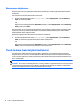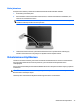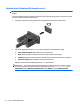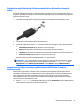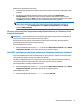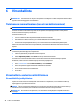User's Guide - Windows 10
Digitaalisten näyttölaitteiden liittäminen kaksitilaisen DisplayPort-kaapelin
avulla
Kaksitilaiseen DisplayPort-porttiin voi liittää digitaalisen näyttölaitteen, kuten suorituskykyisen näytön tai
projektorin. Kaksitilainen DisplayPort-portti on ulkoisen VGA-näytön porttia suorituskykyisempi ja parantaa
digitaalisen yhteyden laatua.
1. Liitä kaksitilaisen DisplayPort-kaapelin yksi pää tietokoneen kaksitilaiseen DisplayPort-porttiin.
2. Liitä kaapelin toinen pää digitaaliseen näyttölaitteeseen.
3. Painamalla näppäinyhdistelmää fn+f4 voit vaihtaa tietokoneen näyttökuvaa neljän näyttötilan välillä:
●
Vain tietokoneen näyttö: Näytä näyttökuva vain tietokoneella.
●
Kopio: Näytä näyttökuva samanaikaisesti tietokoneella ja ulkoisessa laitteessa.
●
Laajennus: Näytä laajennettu näyttökuva samanaikaisesti tietokoneella ja ulkoisessa laitteessa.
●
Vain toinen näyttö: Näytä näyttökuva vain ulkoisessa laitteessa.
Näyttötila vaihtuu jokaisella näppäinyhdistelmän fn+f4 painalluksella.
HUOMAUTUS: Saat parhaat tulokset kasvattamalla kuvan tarkkuutta ulkoisessa laitteessa, etenkin
jos valitset Laajennus-vaihtoehdon. Kirjoita tehtäväpalkin hakuruutuun ohjauspaneeli, valitse
Ohjauspaneeli, valitse Ulkoasu ja mukauttaminen. Valitse Näyttö-kohdasta Säädä tarkkuutta.
Langallisten näyttöjen etsiminen ja yhdistäminen MultiStream Transport -
tekniikan avulla
MultiStream Transport (MST) -tekniikan avulla voit yhdistää useita langallisia näyttöjä tietokoneeseesi
liittämällä ne tietokoneesi VGA- tai DisplayPort-portteihin sekä keskittimen tai ulkoisen telakointiaseman
VGA- tai DisplayPort-portteihin. Voit liittää ne usealla eri tavalla riippuen tietokoneellesi asennetusta
näytönohjaimesta ja siitä, onko tietokoneessasi sisäänrakennettu keskitin. Voit selvittää tietokoneeseen
asennetun laitteiston Laitehallinnan avulla.
▲
Kirjoita laitehallinta tehtäväpalkin hakuruutuun ja valitse Laitehallinta-sovellus. Näyttöön tulee
luettelo kaikista tietokoneeseen asennetuista laitteista.
Videotoiminnon käyttäminen 35